怎么关掉支付宝免密支付功能 支付宝免密支付功能如何取消
更新时间:2023-12-03 12:50:37作者:xiaoliu
支付宝作为国内最主流的移动支付平台之一,其便捷的支付功能给人们的生活带来了极大的便利,而其中的免密支付功能更是备受用户青睐,使得购物支付快速且简单。有时候我们可能需要取消这一功能,无论是为了安全考虑还是其他原因。该如何关掉支付宝的免密支付功能呢?在本文中我们将详细介绍如何取消支付宝免密支付功能,以帮助用户更好地掌握自己的支付安全。
步骤如下:
1.进入首页,在首页下方的菜单栏中点击“我的”,进入个人中心页面。点击右上方的“设置”按钮,进入设置页面。
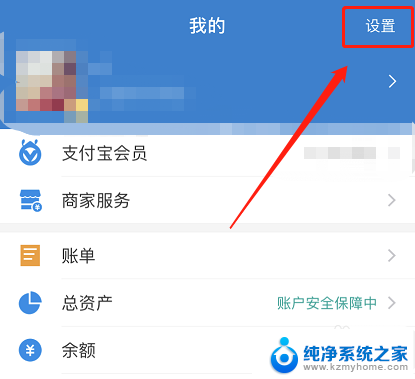
2.在设置页面中找到“支付设置”功能,点击支付设置按钮进入相应页面。
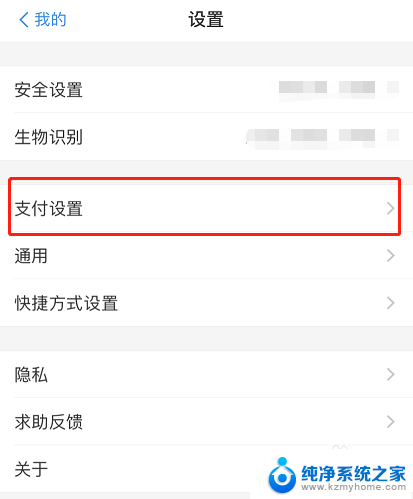
3.在支付设置页面中找到“免密支付/自动扣款”功能,点击该功能进入免密支付设置页面。
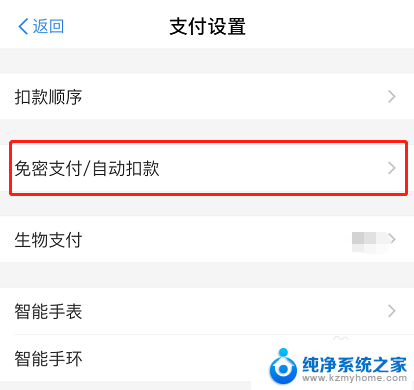
4.在免密支付页面中,找到“付款码免密支付”功能。点击该功能按钮进入付款码免密支付设置页面。
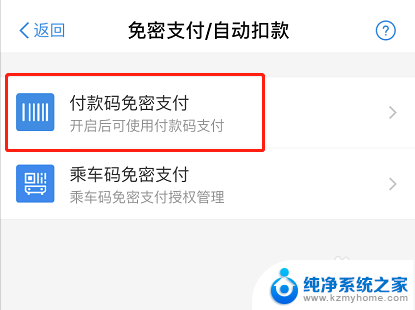
5.在付款码免密支付页面中,可以看到当前“支付宝内付款码”是开启状态。点击“关闭”按钮,将其关闭。
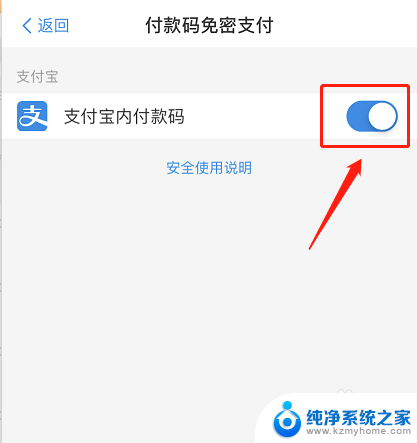
6.点击关闭按钮后会弹出一个提示窗口,询问确定不再继续使用付款功能。点击“暂停使用付款码功能”。
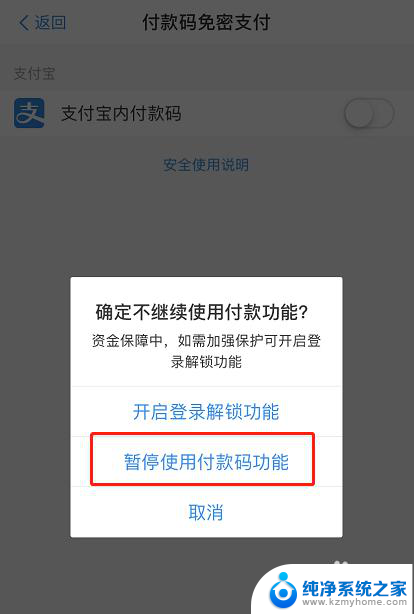
7.再次回到付款码免密支付页面中,此时支付宝内付款码已经关闭,呈现关闭状态。
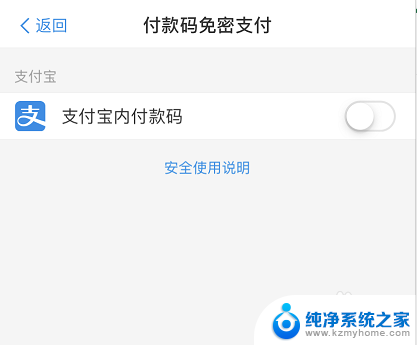
以上就是关于如何关闭支付宝免密支付功能的全部内容,如果有遇到相同情况的用户,可以按照以上方法解决。
怎么关掉支付宝免密支付功能 支付宝免密支付功能如何取消相关教程
- 如何取消支付宝免密支付功能 支付宝账号关闭免密支付功能步骤
- 怎么关闭支付宝免密支付功能 支付宝免密支付如何关闭设置
- 如何用支付宝支付 支付宝付款流程
- 支付宝怎么关闭商家收款码 支付宝商家收款码怎么停用
- 微信如何设置支付限额 修改微信支付限额的方法
- 微信如何开启刷脸支付 微信刷脸支付的优缺点
- 微信怎么调支付方式 微信支付方式设置教程
- 为什么微信无法支付 微信支付无法完成怎么办
- 如何设置微信支付指纹密码?完整图文步骤分享
- 微信怎么用二维码付款 使用微信支付生成个人收款二维码步骤
- 微信发送不了语音 微信语音发送不了怎么办
- tcl电视投屏不了 TCL电视投屏无法显示画面怎么解决
- 3dmax打开没反应 3dmax打不开一直加载不出来
- 电视上怎么打开无线投屏 电视怎么打开无线投屏功能
- 文件夹里面桌面没有了 桌面文件被删除了怎么办
- windows2008关机选项 Windows server 2008 R2如何调整开始菜单关机按钮位置
电脑教程推荐
- 1 tcl电视投屏不了 TCL电视投屏无法显示画面怎么解决
- 2 windows2008关机选项 Windows server 2008 R2如何调整开始菜单关机按钮位置
- 3 电脑上的微信能分身吗 电脑上同时登录多个微信账号
- 4 怎么看电脑网卡支不支持千兆 怎样检测电脑网卡是否支持千兆速率
- 5 荣耀电脑开机键在哪 荣耀笔记本MagicBook Pro如何正确使用
- 6 一个耳机连不上蓝牙 蓝牙耳机配对失败
- 7 任务栏被隐藏时,可以按 键打开开始菜单 如何隐藏任务栏并用快捷键调出
- 8 电脑为什么找不到打印机 电脑找不到打印机怎么连接
- 9 word怎么清除最近打开文档记录 Word文档打开记录快速清除技巧
- 10 电脑排列图标怎么设置 桌面图标排序方式设置教程